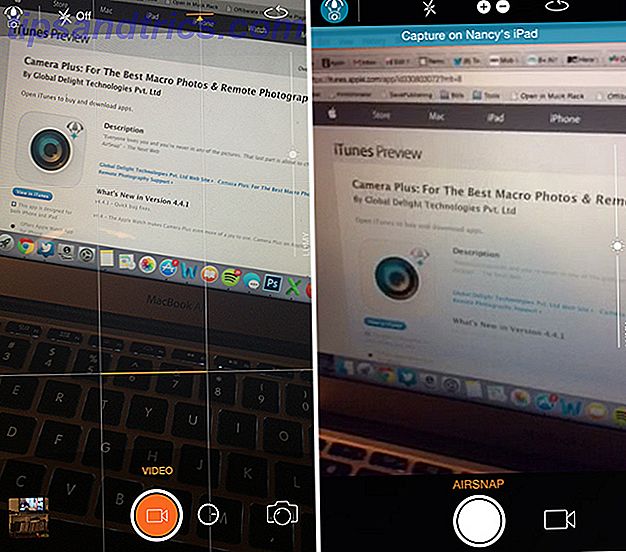Wenn Sie gerade eine neue externe Festplatte für Ihren Mac erworben haben, ist es wichtig, dass Sie sich die Zeit nehmen, Ihre Festplatte für die Verwendung mit Mac OS X vorzubereiten. Wie viele andere Betriebssysteme bietet Mac OS X nur eingeschränkte Unterstützung für andere Dateien Systeme. Ohne ordnungsgemäße Vorbereitung könnten Sie sogar Probleme beim Schreiben von Dateien auf das Laufwerk haben.
Zwischen Mac OS X, Windows und Linux gibt es viele verschiedene Dateisysteme Von FAT zu NTFS zu ZFS: Dateisystem entmystifiziert [MakeUseOf Explains] Von FAT zu NTFS zu ZFS: Dateisystem entmystifiziert [MakeUseOf Explains] Wissen Sie wirklich was? Ihre Festplatte macht immer dann, wenn Sie eine Datei daraus lesen oder eine schreiben? Unsere Festplatten können jetzt riesige Datenmengen speichern, und dieser riesige Speicherplatz ... Lesen Sie mehr auf dem Markt, und jedes Betriebssystem hat seine eigenen Präferenzen. Unter Windows werden Sie wahrscheinlich auf FAT und NTFS stoßen, Linux normalerweise mit ext3 oder ext4 und Mac OS X mit HFS +.
Verschiedene Dateisysteme
NTFS, FAT und HFS + sind die wichtigsten Dateisysteme, die Sie kennen müssen. Wir gehen diese einzeln durch, berücksichtigen die Vor- und Nachteile von jedem und wie Sie dazu gebracht werden, mit Mac OS X gut zu spielen:
NTFS
Windows ist immer noch das am häufigsten verwendete Betriebssystem. Daher ist die meiste gekaufte Hardware auch für die Verwendung auf Windows-Computern konfiguriert. NTFS ist das Hauptdateisystem, das heutzutage auf Windows-Computern verwendet wird, und die meisten neuen externen Festplatten werden nach NTFS formatiert. Mac OS X bietet standardmäßig nur eine begrenzte Unterstützung für NTFS. Sie können Dateien auf NTFS-Festplatten sehen und lesen, aber nicht in der Lage, Ihre eigenen Dateien auf die Festplatte zu schreiben, da Apple die Technologie von Microsoft lizenzieren müsste (was bedeutet, dass Sie eine Gebühr zahlen müssen).
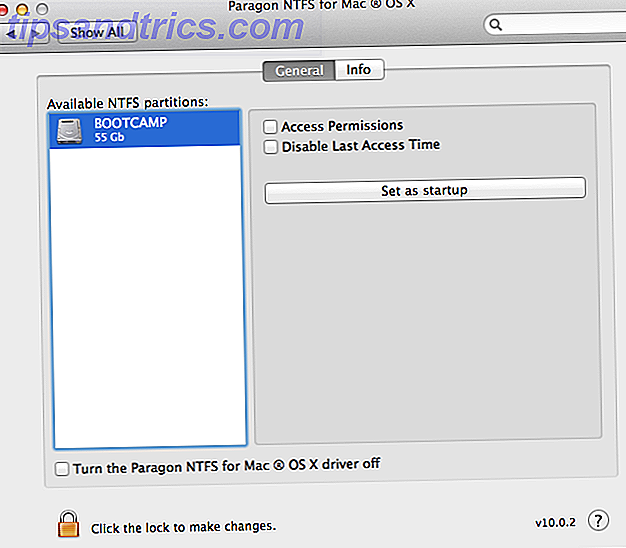
Um Ihren Computer mit NTFS zu betreiben, benötigen Sie einen NTFS-Treiber eines Drittanbieters - eine Software, die Ihrem Computer mitteilt, wie er mit dem Laufwerk kommunizieren soll. Der vielleicht bekannteste Drittanbieter-NTFS-Treiber ist Paragon NTFS (siehe oben). Für den günstigen Preis von 20 € erhalten Sie nahezu nahtlose NTFS-Unterstützung auf Ihrem Mac.
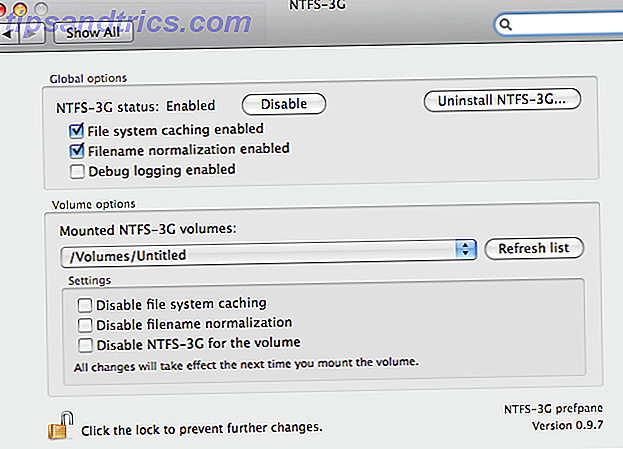
Eine freie Alternative kommt in Form von NTFS-3G. Obwohl das Projekt nicht mehr aktiv unterstützt wird, können Sie es weiterhin verwenden, um NTFS-Unterstützung auf Ihrem Mac zu erhalten. Der Prozess ist ein wenig komplizierter, vor allem für neue Mac-Computer, aber Justin Pot's Artikel zeigt Ihnen alle Schritte zum Einrichten von NTFS-3G Lösen der "Read Only" Externe Festplatte Problem auf Ihrem Mac Lösen der "Read Only" External Hard Probleme mit dem Laufwerk auf Ihrem Mac Wenn Sie eine USB-Festplatte anschließen und feststellen, dass Sie nicht darauf schreiben können, ist das frustrierend, aber leicht zu beheben. Lesen Sie mehr auf Ihrem Mac.
FAT32 und exFAT
Obwohl NTFS das Spiel heutzutage hauptsächlich ausführt, drehte sich Windows früher um FAT. Es ist ein älteres Dateisystem mit einem Hauptnachteil: Ein FAT-Laufwerk kann keine Dateien speichern, die größer als 4 GB sind. Es gibt auch Vorteile: FAT ist das mit Abstand am meisten unterstützte Dateisystem. Windows, Mac und Linux arbeiten heutzutage alle mit FAT.
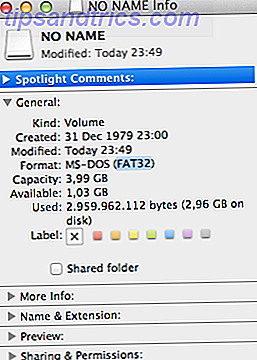
exFAT ist eine Erweiterung des FAT-Dateisystems, das die Dateigrößenbeschränkung von 4 GB überflüssig macht. Sowohl Windows- als auch Mac OS X-Computer spielen in diesen Tagen gut mit exFAT. Für den Standardbenutzer ist exFAT eine gute Möglichkeit, das Laufwerk mit diesen beiden Betriebssystemen kompatibel zu machen. Sie müssen jedoch exFAT-Treiber installieren, um sie auf Linux-Computern verwenden zu können.
HFS +
Standardmäßig verwendet Ihr Mac HFS +, auch bekannt als Mac OS Extended. Da Mac OS X auf HFS + ausgelegt ist, bietet ein mit HFS + formatiertes Laufwerk die geringsten Probleme. Es hat die meisten Vorteile von NTFS, aber ohne die Schluckauf, die mit Reverse Engineering NTFS-Treibern kommen.
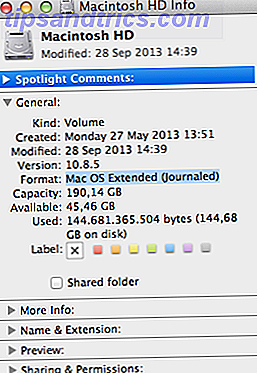
Welches zu wählen
Alles läuft darauf hinaus: Auf welchen Betriebssystemen wollen Sie Ihre externe Festplatte einsetzen? Wenn Sie es nur unter Mac OS X verwenden, ist HFS + (oder Mac OS Extended) die offensichtliche Wahl.
Um Ihr Laufwerk mit anderen Betriebssystemen kompatibel zu machen, benötigen Sie ein anderes Dateisystem. NTFS funktioniert wie ein Zauber, wenn Sie bereit sind, Treiber von Drittanbietern auf Ihrem Mac zu installieren. Denken Sie daran, dass andere Mac-Computer (ohne NTFS-Treiber) in diesem Fall immer noch nicht auf das Laufwerk schreiben können.
Out-of-the-Box-Kompatibilität ist für FAT / FAT32 vorgesehen, aber damit ist auch eine Dateigröße von 4 GB möglich. exFAT beseitigt diese Dateigrößenbeschränkung auf Kosten der Kompatibilität mit Linux-Computern.
Wie man eine neue Festplatte formatiert
Sobald Sie entschieden haben, welches Dateisystem für Sie am besten ist, müssen Sie möglicherweise Ihr externes Laufwerk neu formatieren. Öffnen Sie zunächst Anwendungen> Dienstprogramme> Festplatten-Dienstprogramm . Wählen Sie in der linken Spalte Ihr externes Laufwerk aus. Wählen Sie auf der Registerkarte Löschen das Dateisystem und benennen Sie Ihr Laufwerk. Wenn Sie fertig sind, klicken Sie auf Löschen ...
Beachten Sie, dass dadurch alle Dateien gelöscht werden, die sich derzeit auf Ihrem Laufwerk befinden ! Wenn Sie Ihrem Laufwerk mehrere Partitionen hinzufügen möchten, finden Sie ähnliche Formatierungsoptionen auf der Registerkarte Partition .
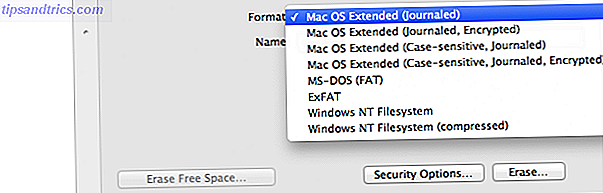
Sie werden feststellen, dass es einige verschiedene Optionen für Mac OS Extended gibt. Im Allgemeinen möchten Sie Mac OS Extended (Journaled) . Sie können (Journaled, Encrypted) verwenden, um das gesamte Laufwerk zu verschlüsseln. Dies erschwert jedoch die Arbeit mit dem Festplatten-Dienstprogramm und lässt andere Computer nicht auf die Dateien zugreifen. Wenn Sie das Kennwort verlieren, haben Sie auch keine Möglichkeit, auf Ihre Dateien zuzugreifen. Wählen Sie niemals (Groß- / Kleinschreibung beachten), es sei denn, Sie wissen, was Sie tun. Viele Anwendungen können nicht ordnungsgemäß mit Dateipfaden zwischen Groß- und Kleinschreibung arbeiten.
Mit welchem Dateisystem bereiten Sie Ihre externe Festplatte vor und warum? Lass es uns im Kommentarbereich wissen!
Bildnachweis: stu360